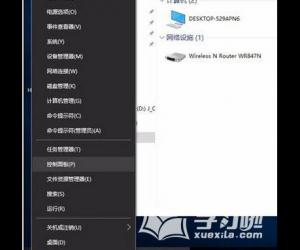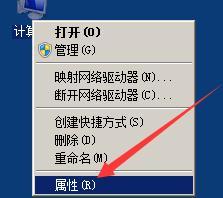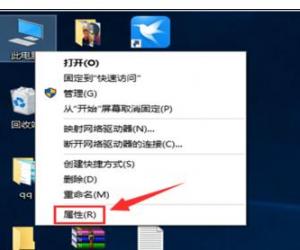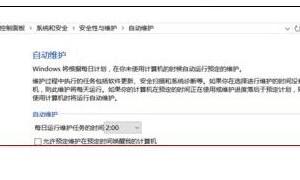台式机Win7电脑工作组不能改动如何解决 Win7电脑工作组不能改动怎么办
发布时间:2017-03-28 11:36:43作者:知识屋
台式机Win7电脑工作组不能改动如何解决 Win7电脑工作组不能改动怎么办 Win7系统下的工作组是最常见,最简单的资源管理模式,它可用于不同计算机之间的联系管理,也就是将不同的电脑按功能分别列入不同的组中,以方便管理。但最近有用户反映,工作组不能改动。这该如何解决呢?我们一起来看一下。
方法步骤:
1、 在开始菜单,单击“运行”。

2、输入“services.msc”按回车。
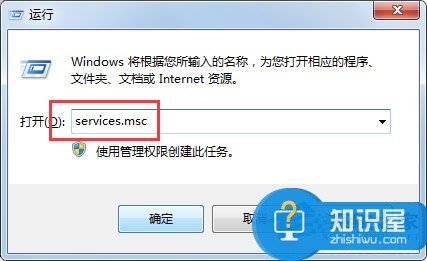
3、打开服务设置。
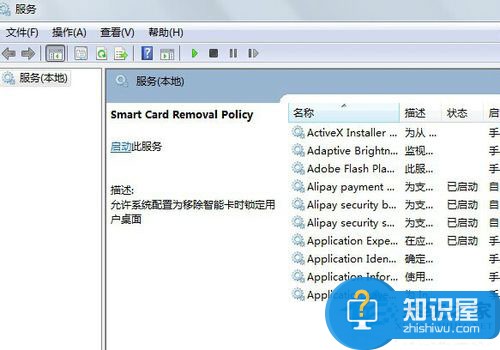
4、在服务器设置找到Server,双击Server [启动类型]选为[自动],[服务状态]为[已启动]。
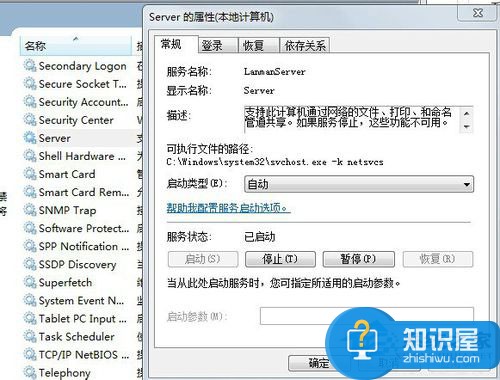
5、双击Workstation [启动类型]选为[自动],[服务状态]为[已启动]。
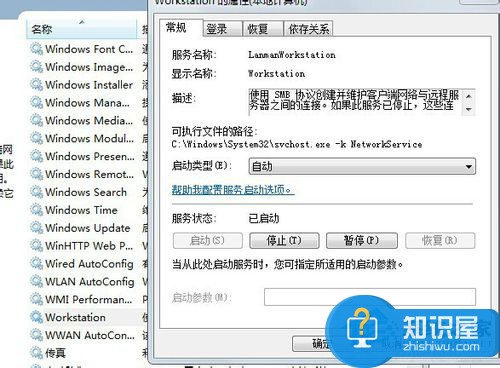
以上就是Win7下电脑工作组不能改动的解决办法,通过以上操作设置后,电脑工作组就可以改动了。
(免责声明:文章内容如涉及作品内容、版权和其它问题,请及时与我们联系,我们将在第一时间删除内容,文章内容仅供参考)
知识阅读
软件推荐
更多 >-
1
 什么打印机好用,常见的打印机有哪几种?
什么打印机好用,常见的打印机有哪几种?2012-02-21
-
2
原创DIY组装电脑教程 一步步教会你DIY装机
-
3
台式电脑显示器屏幕亮度怎么调节?
-
4
只要性价比 超值实用型台式电脑推荐
-
5
时尚家居必备 超值家用台式电脑选哪些
-
6
两千元入门之选 两用超实在台式机推荐
-
7
三四个屏幕电脑的有什么好处!你一定要体验下
-
8
4899元起 Haswell芯台式机、AIO盘点
-
9
台式电脑怎么清理灰尘 小白清理电脑灰尘全攻略
-
10
便宜实用质更优 两千元价位台式机推荐